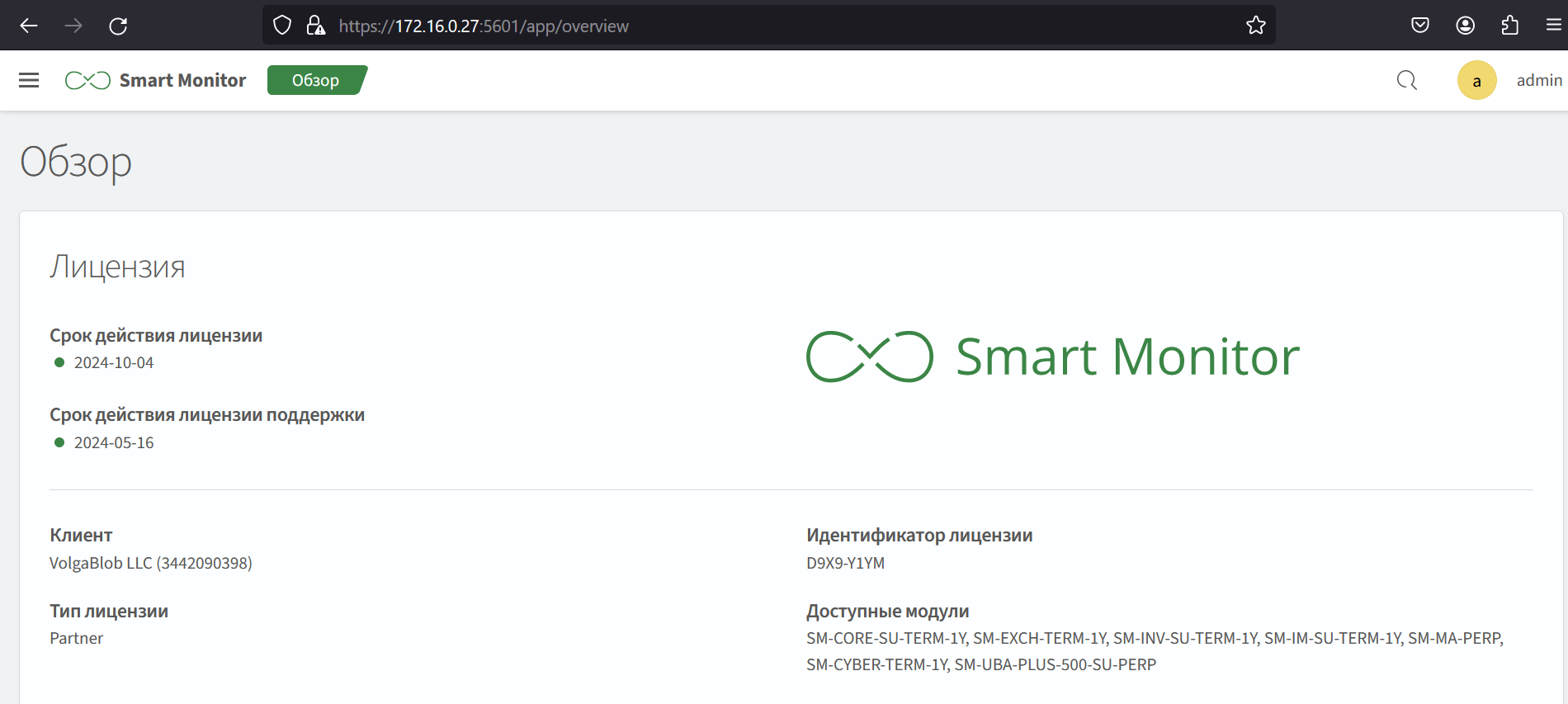Установка OpenSearch Dashboards и Smart Monitor
Чтобы OpenSearch Dashboards работал корректно, нужно указать весь список узлов кластера OpenSearch с ролью data и установленным Smart Monitor Engine. Если у вас есть разделение на типы хранения hot и cold, то достаточно указать hot узлы.
Общие сведения
Запускать установщик OpenSearch-Dashboards требуется от пользователя root, указав путь до него:
/opt/smart-monitor-installer/opensearch-dashboards/install.sh
Мы рекомендуем использовать отдельный сервер для установки OpenSearch-Dashboards. Для OpenSearch Dashboards по умолчанию используется владелец директорий opensearch и группа opensearch.
Установка основных директорий
Установщик проверяет наличие запущенных сервисов OpenSearch-Dashboards или Kibana и, если находит их, то спрашивает о продолжении установки.
================================================================================
SMART MONITOR INSTALL SCRIPT - OPENSEARCH DASHBOARDS
================================================================================
Current working directory: /opt/smos_4.0/opensearch-dashboards
Current name of install's archive: opensearch-dashboards-2.11.1-linux-x64.tar.gz
Current version OpenSearch-Dashboards: 2.11.1
================================================================================
-- STEP 1. INSTALLATION DIRECTORIES
!!! You have running instance of OpenSearch-Dashboards. Installer support only one running instance per node.
Do you want to continue? [y/N]:
На этом изображении так же виден найденный установочный архив и версия OpenSearch-Dashboards для установки. По умолчанию установка будет отменена, для продолжения необходимо ввести y. При продолжении установки запущенный сервис выключается.
На первом шаге задаются основные директории установки. Мы рекомендуем все файлы, относящиеся к Smart Monitor хранить в одной директории /app, это упростит обслуживание в дальнейшем.
Если вы делаете тестовую установку и планируете на одном сервере установить все компоненты Smart Monitor, то обязательно нужно задать для каждого компонента свои отдельные директории. Требуется ввести следующие директории:
Home directory— директория установки OpenSearch-DashboardsConf directory— расположение конфигурационных файловData directory— директория для хранения различных используемых при работе OpenSearch-Dashboards файловLogs directory— директория для хранения журналов
-- STEP 1. INSTALLATION DIRECTORIES
Opensearch Dashboards home directory [/app/opensearch-dashboards]:
Opensearch Dashboards conf directory [/app/opensearch-dashboards/config]:
Opensearch Dashboards data directory [/app/data]: /app/data/opensearch-dashboards/
Opensearch Dashboards logs directory [/app/logs]: /app/logs/opensearch-dashboards/
Final Opensearch Dashboards home directory: /app/opensearch-dashboards
Final Opensearch Dashboards conf directory: /app/opensearch-dashboards/config
Final Opensearch Dashboards data directory: /app/data/opensearch-dashboards/
Final Opensearch Dashboards logs directory: /app/logs/opensearch-dashboards/
Is this correct? [y/n]:
По завершению ввода подтвердите корректность ввода данных. Установщик проведёт анализ имеющихся директорий и если они не пустые, то снова выдаст предупреждение:
!!! You've choosed not empty directories. All files will be deleted.
Do you want to continue? [y/N]:
Если продолжить, то всё содержимое указанных директорий будет удалено без возможности восстановления!
Для продолжения установки снова требуется ввести y и нажать клавишу Enter.
Установка параметров сервера
На данном этапе вводятся базовые параметры OpenSearch-Dashboards:
Node name— наименование текущего сервера OpenSearch DashboardsBind address— интерфейс, который будет слушать OpenSearch Dashboards, по умолчанию прослушиваются все доступные сетевые интерфейсы, можно указать несколько IP адресовOpenSearch host list— один или несколько адресов для подключения к узлам OpenSearch с рольюdata, перечисленных в кавычках разделенных запятой, адрес должен включать протоколhttpsи номер порта для подключения
-- STEP 2. BASE OPENSEARCH DASHBOARDS PARAMETERS
Node name [smos-node-00]:
Bind address [0.0.0.0]:
Opensearch host list ["https://localhost:9200"]:
Final node name: smos-node-00
Final bind address: "0.0.0.0"
Final Opensearch host list: [ "https://localhost:9200" ]
Is this correct? [y/n]:
После ввода требуется подтвердить правильность данных.
Установка параметров сертификатов
При создании закрытого ключа используются криптографический алгоритм RSA длиной 2048 бит и для создания цифрового отпечатка используется алгоритм SHA-256. Сертификаты админа и текущего сервера создаются на 1095 дней.
На этом шаге настраиваются параметры ключа и сертификата текущего сервера. Требуется указать уже имеющиеся сертификат и закрытый ключ УЦ, который использовался при установке OpenSearch.
Do you want to use your existing certificates and keys?— вы хотите использовать имеющиеся файлы сертификата и ключа? Вы можете указать свои собственные файлы или воспользоваться встроенным алгоритмом. Если вы используете встроенный алгоритм, ответьтеnтолько при первой установке. Для последующих узлов следует использовать файлы из текущей конфигурационной директории (по умолчанию:/app/opensearch/config/ca-cert.pemдля сертификата и/app/opensearch/config/ca-key.pemдля закрытого ключа)Do you want to use an existing CA certificate and private key to generate certificates and keys for this node?— если выбрать нет, то нужно будет вручную предоставить все необходимые сертификаты для работы узла. Иначе, выбрав да, остальные сертификаты будут автоматически сгенерированы на основе сертификата и ключа центра сертификацииPath to CA certificate— путь к корневому сертификату. Сертификат должен быть одинаковым на всех компонентах Smart MonitorPath to CA key— путь к приватному ключу. Ключ должен быть одинаковым на всех компонентах Smart MonitorCN for node certificate— common name для текущего сервераCountry for node certificate— название страны для текущего сервераState for node certificate— название области для текущего сервераLocality for node certificate— название города для текущего сервераOrganization for node certificate— название организации для текущего сервераExternal IP— внешний IP-адрес текущего сервера, который будет использоваться для взаимодействия с другими компонентами.
Ниже выглядит пример с указанием уже имеющихся закрытого ключа УЦ и сертификата:
-- STEP 3. OPENSEARCH SECURITY SSL/TLS SETTINGS
Do you want to use your existing certificates and keys? [Y/n]: y
Do you want to use an existing CA certificate and private key to generate certificates and keys for this node? [Y/n] y
Path to CA certificate [./certs/ca-cert.pem]: /app/opensearch/config/ca-cert.pem
Path to CA key [./certs/ca-key.pem]: /app/opensearch/config/ca-key.pem
CN for node certificate [smos-node-00]:
Country for node certificate [RU]:
State for node certificate [Moscow]:
Locality (city) for node certificate [Moscow]:
Organization for node certificate [SMOS Test Org]:
External IP for alt_names extension []: 172.16.0.27
Final path to CA certificate: /app/opensearch/config/ca-cert.pem
Final path to CA key: /app/opensearch/config/ca-key.pem
Final CN for node certificate: smos-node-00
Final country for node certificate: RU
Final state for node certificate: Moscow
Final locality (city) for node certificate: Moscow
Final organization for node certificate: SMOS Test Org
External IP for alt_names extension: 172.16.0.27
Is this correct? [y/n]:
Формирование конфигурационных файлов
На данном этапе никаких действий со стороны администратора не требуются. Этап условно разделяется на два:
- Подготовка временных директорий, выполнение проверок, подготовка шаблонов
- Формирование конфигурационных файлов из заданных параметров
Создание сертификатов
На данному этапе не требуется никаких действий со стороны администратора, производится создание закрытого ключа и сертификата текущего сервера из заданных параметров.
Распаковка архива и изменение конфигурационных файлов
На данном этапе не требуется никаких действий со стороны администратора, производится разархивирование архива с OpenSearch Dashboards, изменение конфигурационных файлов извлечённых из архива, подготовительные процессы перед изменениями системы.
Начало изменений в ОС
Все операции до этого момента выполняются строго внутри директории установщика и не влияют на ОС, просмотреть готовый к установке набор файлов вы можете в директории staging. Для этого у администратора будет спрошено разрешение на продолжение установки:
!!! AT THIS POINT WE START TO MAKE CHANGES IN OPERATING SYSTEM !!!
Do you want to continue? [y/N]:
Подтвердите изменения для продолжения установки нажатием клавиши y и затем Enter.
Установка
На данном этапе не требуется никаких действий со стороны администратора. Здесь происходит несколько действий:
- создание групп и пользователей
- создание директорий
- установка OpenSearch Dashboards
- внесение изменений визуального оформления
- установка плагинов
- изменение владельцев файлов и директорий, а также установка правил SELinux
Запуск службы и включение нового интерфейса
На данном этапе не требуется никаких действий со стороны администратора.
Завершение установки
По окончании установки должно появиться сообщение конфигурации межсетевого экрана на примере firewalld и ufw, а также сообщение об успешной установке как на изображении ниже. При любом другом виде завершения установки произошла ошибка и требуются дополнительные действия по исправлению.
================================================================================
-- Additional firewall configuration example (if needed)
-- For RHEL/CentOS with firewalld
firewall-cmd --permanent --zone=public --add-port=5601/tcp
firewall-cmd --reload
-- For AstraLinux/Debian with ufw
ufw allow 5601/tcp
================================================================================
================================================================================
-- SMART MONITOR SUCCESSFULLY INSTALLED!
================================================================================
При успешном завершении работы установщика узел развёрнут и готов к использованию. На нём должен быть запущен и работать сервис opensearch-dashboards.service. Сервис автоматически запустится после перезагрузки ОС.
Обратите внимание, что нужно настроить межсетевой экран для порта 5601/tcp – порт для доступа к OpenSearch-Dashboards. Для проверки работоспособности откройте в браузере страницу https://<ip-адрес-вашего-сервера>:5601 и используйте УЗ, которую задавали при установке OpenSearch.
Пример вывода страницы: